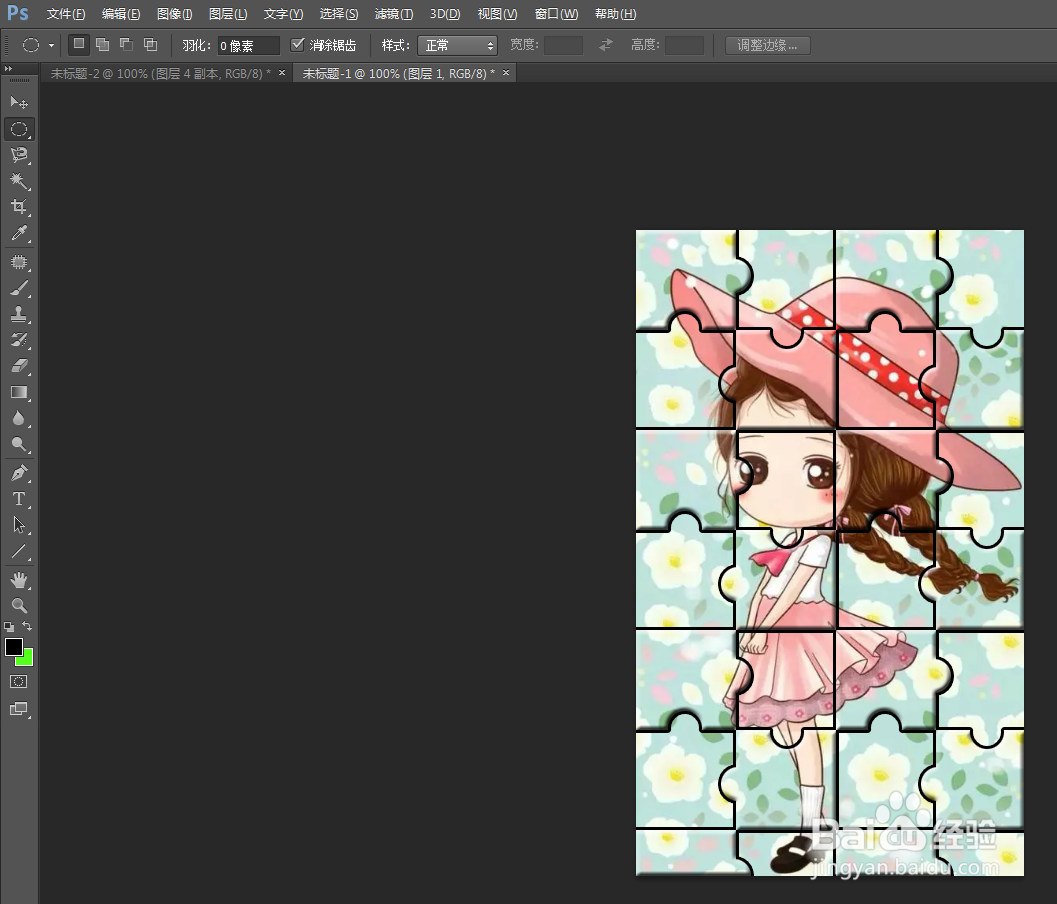1、创建画布打开ps,创建一张200*200像素的画布。
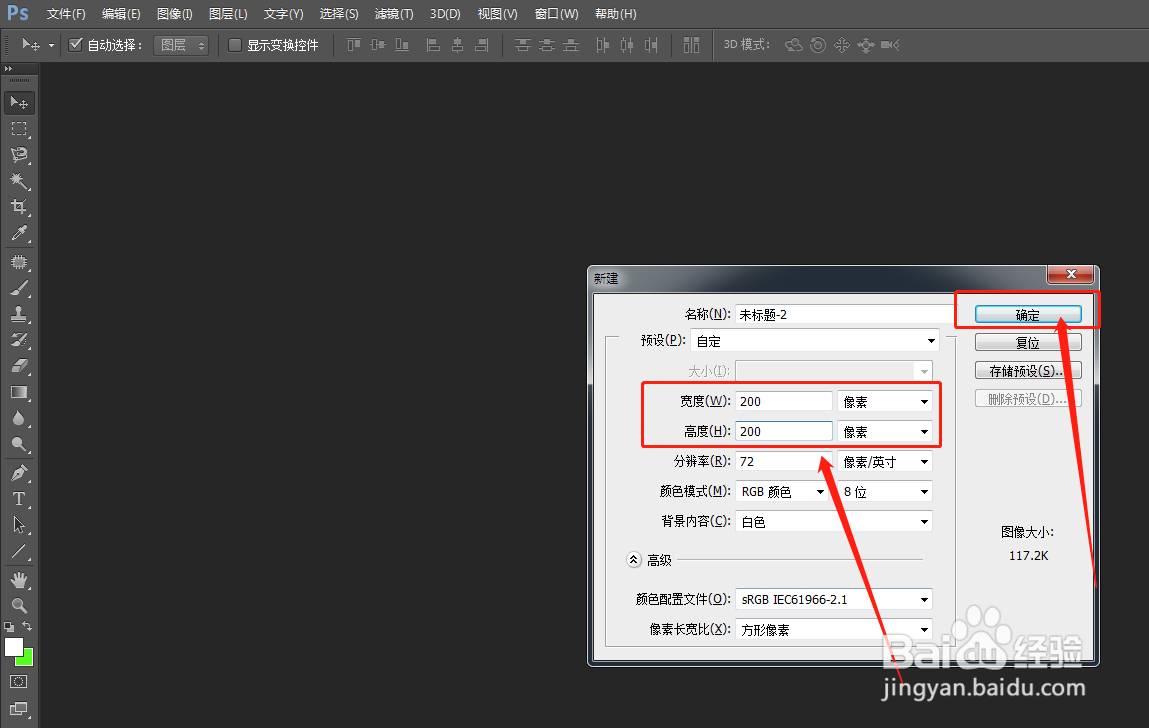
2、画100*100的方形填烫腥治奁充为黑色在垂直和水平居中画参考线,再用矩形选框工具画出一个100*100的正方形,新建透明图层,并填充为黑色。
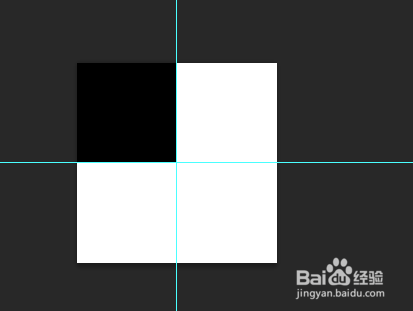
3、画两个小圆用椭圆工具在黑色方框右边画一个小圆选区,填充为黑色,再在方框下面画一个小圆选区删除。
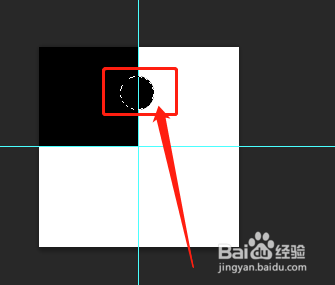

4、ctrl+j复制图层Ctrl+J复制一个同样的图层,ctrl+t自由变换,右击鼠标,选择旋转180度。
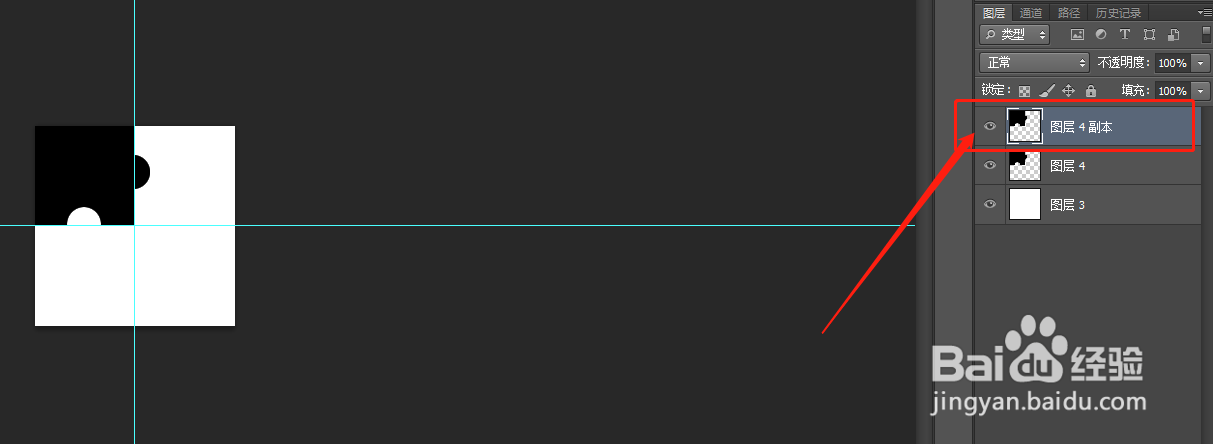
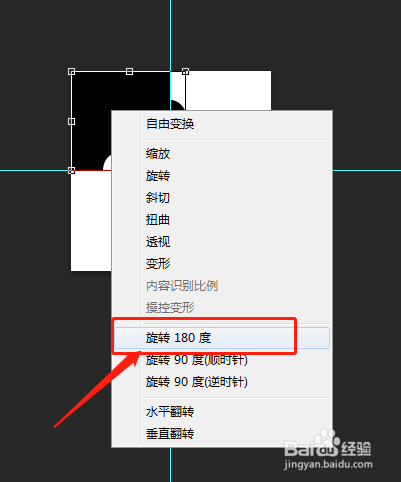
5、旋转完成后移动到右下角,再隐藏背景层。
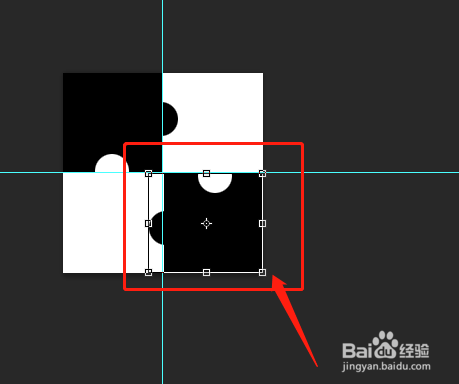
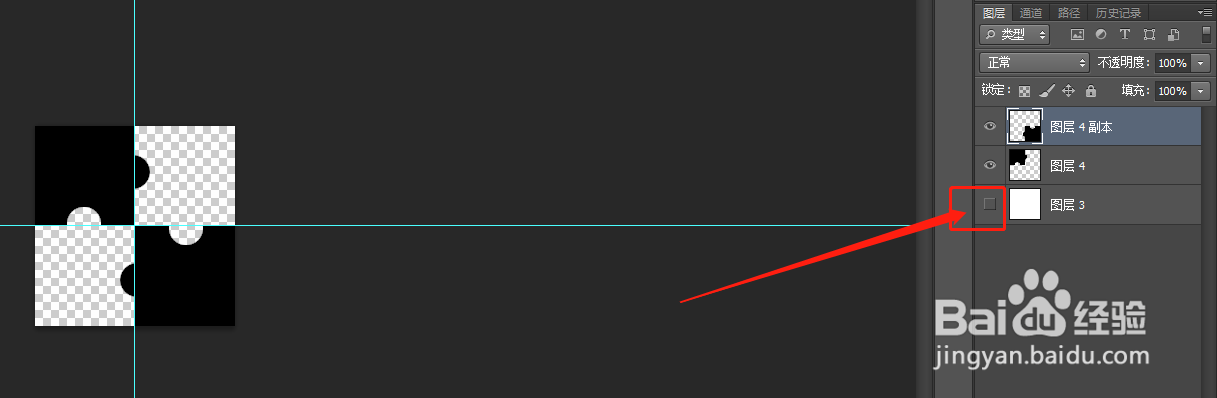
6、编辑-定义图案点击顶部菜单栏的“编辑”选项,打开下拉菜单,在下拉菜单里面找到“定义图案”选项,点击定义图案,再点击确定。
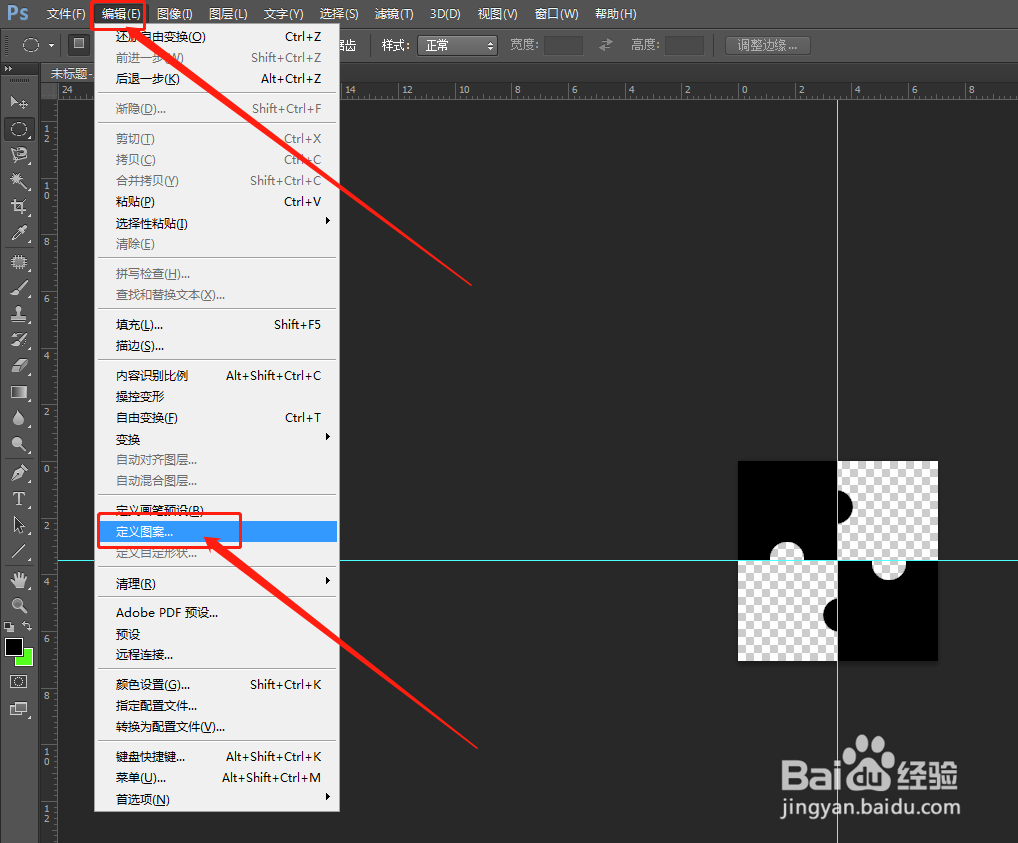
7、打开提前准备好的一张图片,新建一个透明图层。

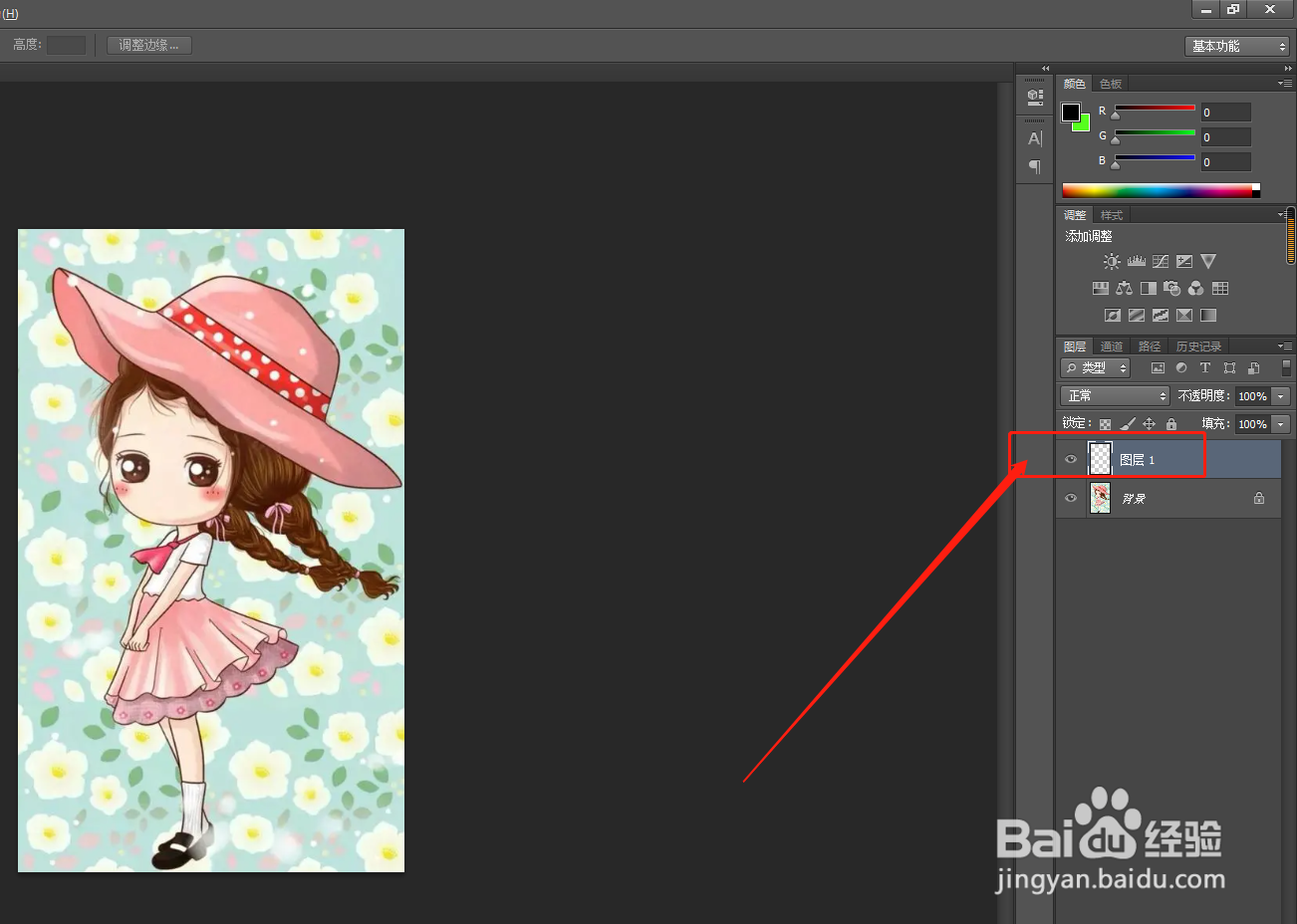
8、编辑-填充点击ps顶部菜单栏的“编辑”选项,打开下拉菜单,找到“填充”选项,并点击填充。
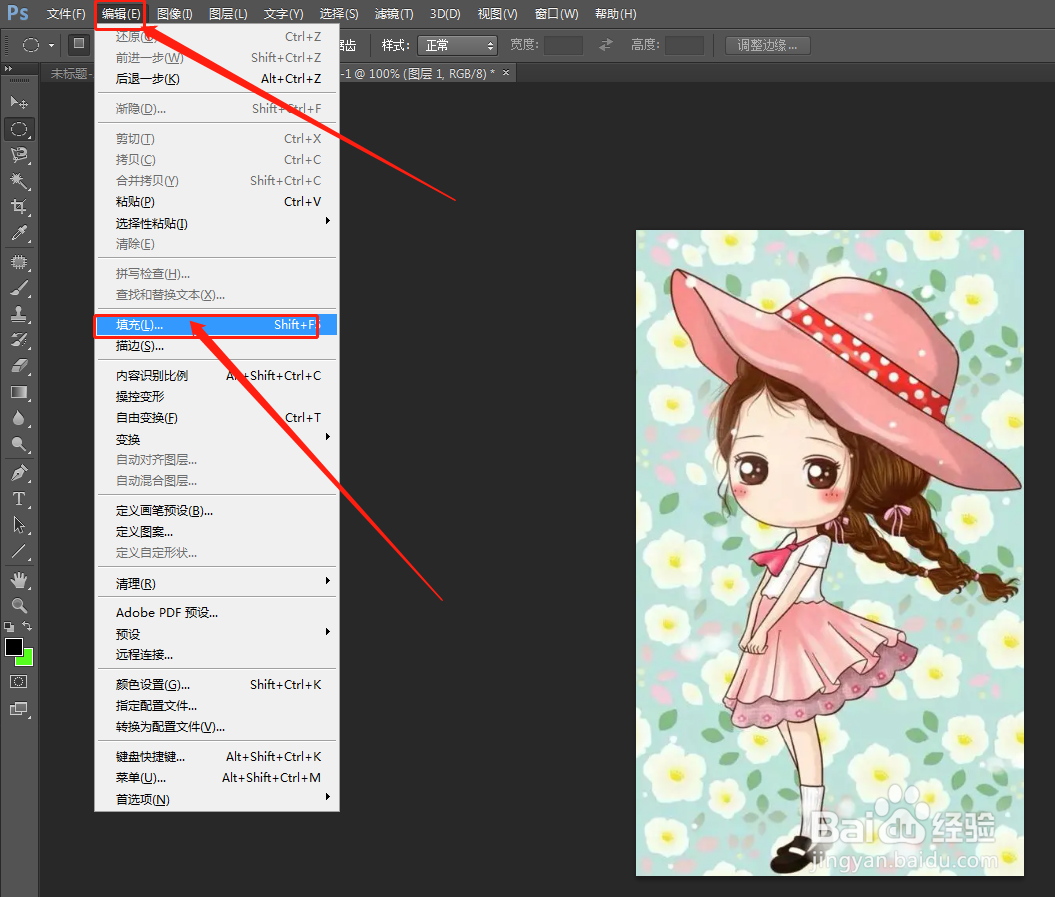
9、在弹出的填充对话框里,选择图案,选择自定图案,点击确定按钮。
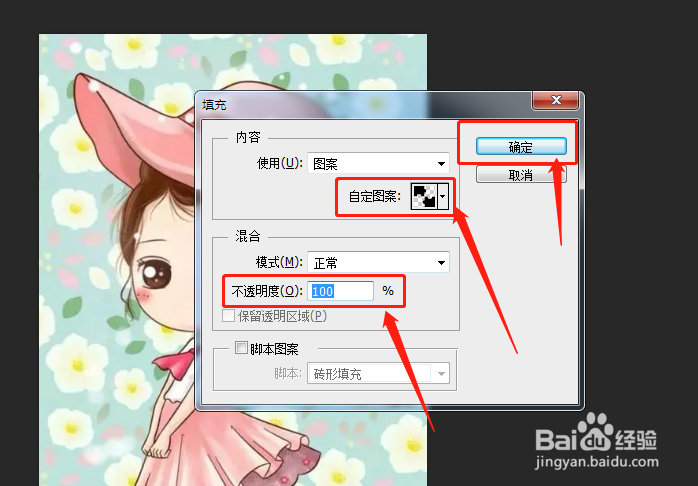
10、来到右侧填充面板,把填充设置为0。
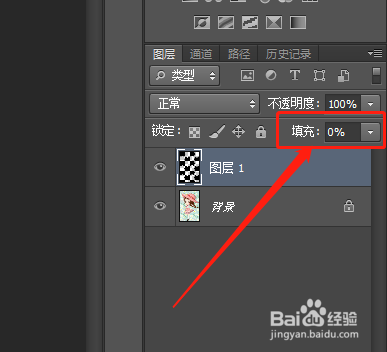
11、双击填充的图层,打开图层样式,选择设置斜面浮雕和描边。
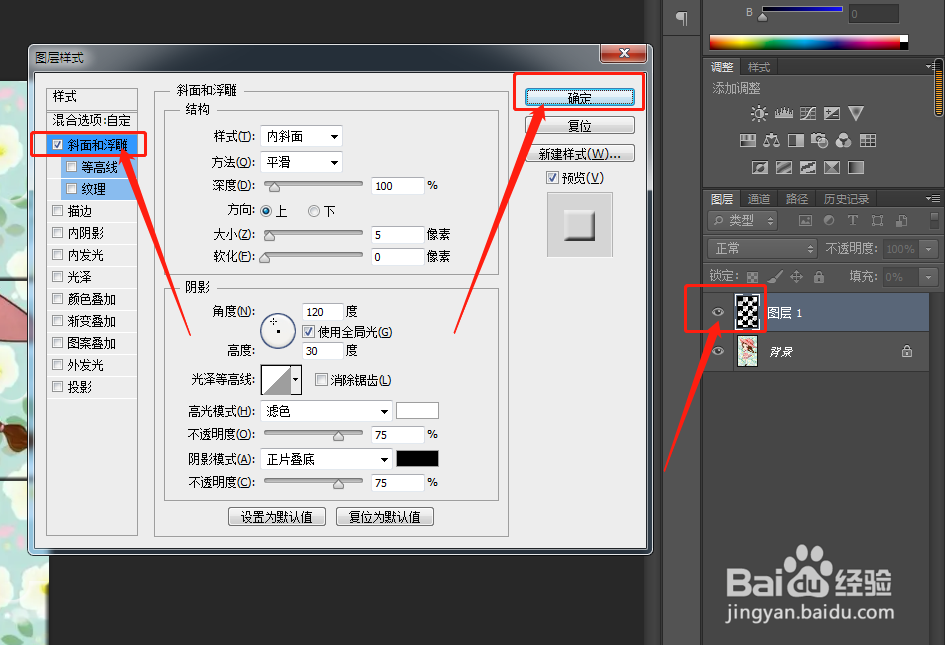
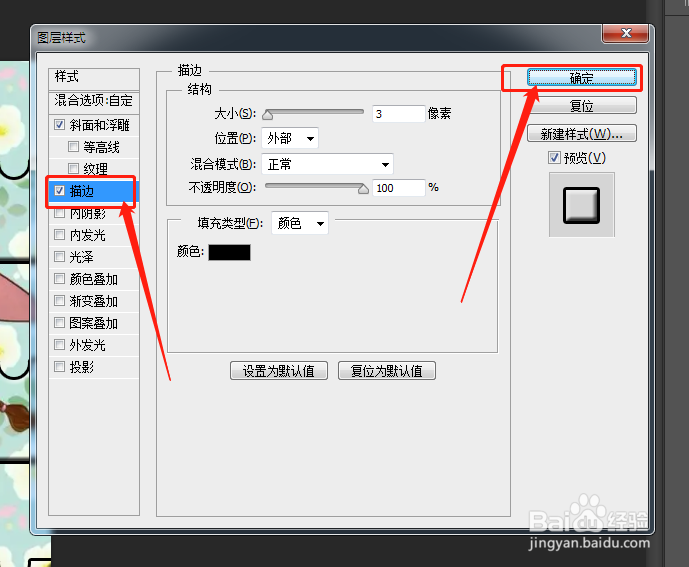
12、最后,看似复杂的『拼图效果』就做出来啦!